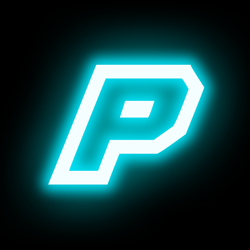
Close
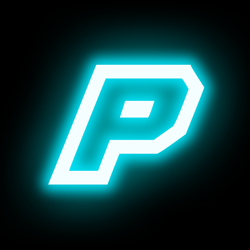
Hier erfahrt ihr wie ihr eurer padoppeldi BMW E90 Android Navi ganz schnell und einfach auf die neuste Software Version updaten könnt, und was ihr dabei beachten müsst.
Jegliche Updates die mit Hilfe der Inhalte auf dieser Seite durchgeführt werden erfolgen auf eigene Verantwortung und unter Ausschluss jeglicher Haftung für eventuelle Softwarefehler, Soft- und Hard-Bricks und sonstige irreparable Schäden an Geräten. Dabei spielt es keine Rolle ob es sich bei dem Gerät um ein padoppeldi Navi handelt, oder um Geräte anderer Hersteller. Das hat im Wesentlichen 3 Gründe:
▶️Kann ich mein Navi überhaupt updaten?
▶️Was kann ich alles updaten?
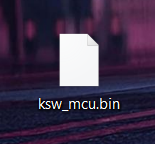
Obwohl fast alle Nachrüst-Navis im KFZ Bereich immer als “Android-Navi” bezeichnet werden, ist in den seltensten Fällen wirklich nur eine Android Version als Betriebssystem für die Funktion des Navis/Radios verantwortlich. Die Software des padoppeldi BMW E90 Android Navis setzt sich aus 3 Bestandteilen zusammen, die untenstehend näher erläutert werden. Die eigenen jeweils installierten Versionen der 3 Bestandteile können alle “Systeminfo” Bereich des Navis eingesehen werden.
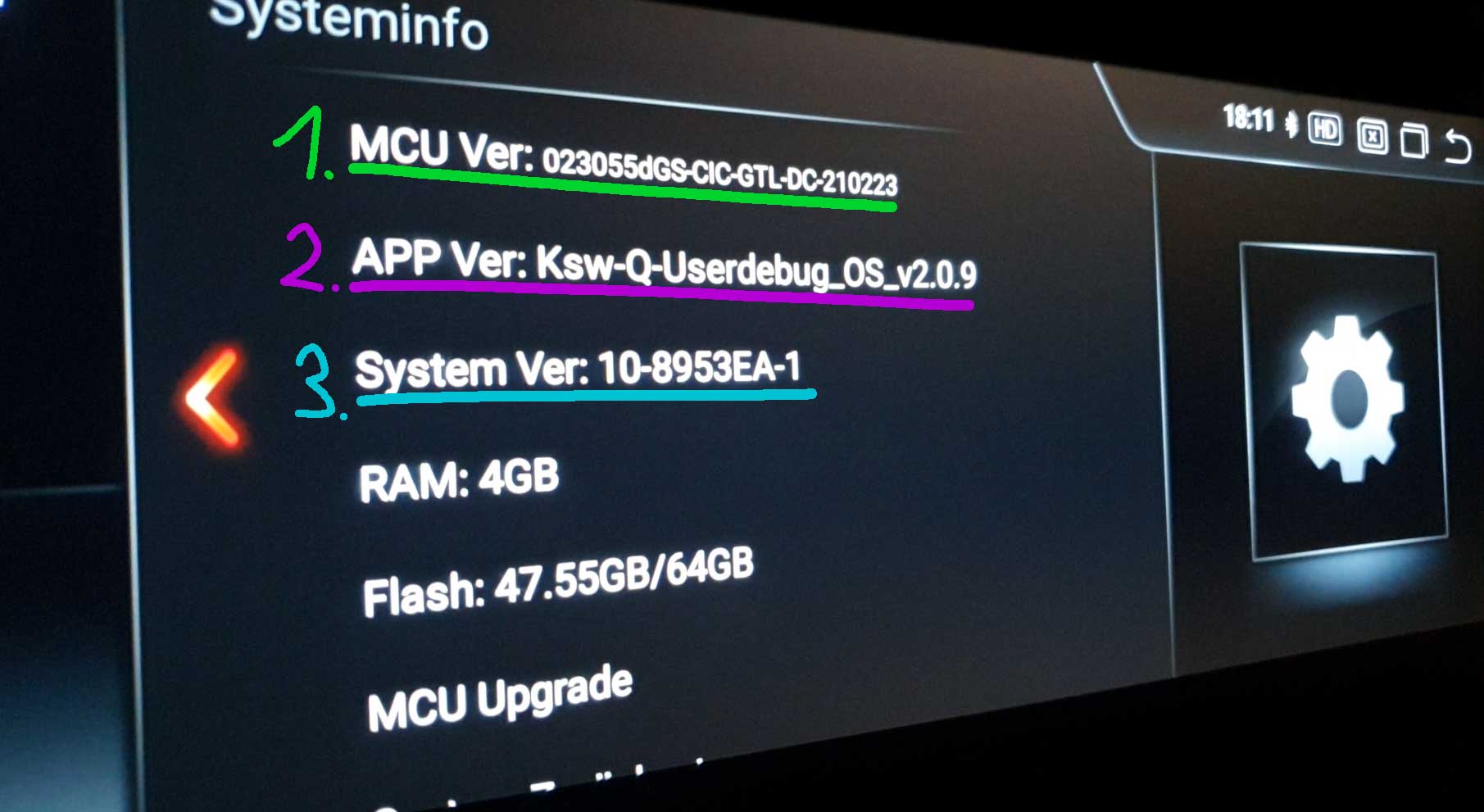
Die Ksw Version kann als die “eigentliche” Software des padoppeldi BMW E90 Android Navi bezeichnet werden. Diese Software ist für das gesamte UI, alle Menüs, Interfaces und weitere Oberflächen verantwortlich, sowie deren Funktionen. Wird die Ksw Version geupdated, werden automatisch alle vorinstallierten Apps wie z.B: ZLink etc. automatisch mit aktualisiert.
Die Android Version ist das absolute Fundament des Android Navis. Sie kann nicht geupdatet werden! Von ihr es es ebenfalls abhängig ob man überhaupt weitere Updates am Navi vornehmen kann. Android 10 Geräte haben immer den Snapdragon 625 verbaut, Android 11 Geräte den Snapdragon 662. Für Den SD 625 existieren WESENTLICH mehr Update Files als für den Snapdragon 662, da dieser logischerweise mit Android 11 ohnehin um einiges neuer ist. Hast du also ein Android 11 Navi, ist es gut möglich dass es aktuell noch keine Updates für dein Gerät gibt.
Um sicherzustellen, dass das Update erkannt wird, verwende einen USB-Stick, der nicht größer als 32 GB ist, und formatiere ihn auf einem Windows-PC zum FAT32-Dateisystem.
– Hersteller
– Systemtyp
– und Displaygröße
deines Navis passt.
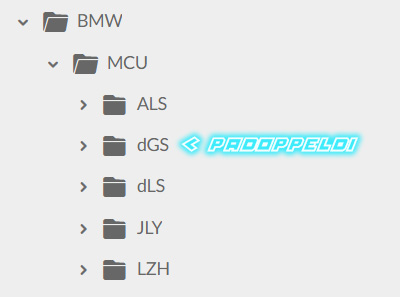
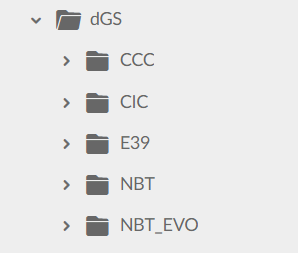


Um sicherzustellen, dass das Update erkannt wird, verwende einen USB-Stick, der nicht größer als 32 GB ist, und formatiere ihn auf einem Windows-PC zum FAT32-Dateisystem.
Falls bei einem Updateversuch etwas schief gelaufen ist, könnt ihr mit diesen Schritten probieren euer Gerät zu retten.
ACHTUNG: Diese Wiederherstellungsmethode funktioniert nur sicher bei Android 10 SD 625 Modellen!
ACHTUNG: Dabei werden alle eure Einstellungen und Daten gelöscht!
Diese Vorgehen sollte selbst dann funktionieren, wenn euer Navi überhaupt kein Bild mehr anzeigt (Blackscreen). Einfach Zündung einschalten und für ungefähr 10 Minuten warten.
Wenn das Navi danach immer noch nicht bootet, ist es sehr wahrscheinlich soft-bricked.
Die letzte Chance besteht dann in einer Fastboot-Recovery Methode. Dafür sind aber einige technische Hardware-Skills nötig.
| Cookie | Dauer | Beschreibung |
|---|---|---|
| cookielawinfo-checkbox-analytics | 11 months | This cookie is set by GDPR Cookie Consent plugin. The cookie is used to store the user consent for the cookies in the category "Analytics". |
| cookielawinfo-checkbox-functional | 11 months | The cookie is set by GDPR cookie consent to record the user consent for the cookies in the category "Functional". |
| cookielawinfo-checkbox-necessary | 11 months | This cookie is set by GDPR Cookie Consent plugin. The cookies is used to store the user consent for the cookies in the category "Necessary". |
| cookielawinfo-checkbox-others | 11 months | This cookie is set by GDPR Cookie Consent plugin. The cookie is used to store the user consent for the cookies in the category "Other. |
| cookielawinfo-checkbox-performance | 11 months | This cookie is set by GDPR Cookie Consent plugin. The cookie is used to store the user consent for the cookies in the category "Performance". |
| viewed_cookie_policy | 11 months | The cookie is set by the GDPR Cookie Consent plugin and is used to store whether or not user has consented to the use of cookies. It does not store any personal data. |
| Cookie | Dauer | Beschreibung |
|---|---|---|
| _ga | 2 Jahre | Used to distinguish users. |
| _gid | 24 Stunden | Used to distinguish users. |